一、CSS布局与定位
在CSS中对一个网页进行布局与定位,首先通过盒子模型,即页面元素的大小、边框、各元素之间的间距将布局进行设计元素,然后通过定位,即文档流、浮动定位、层定位来决定盒子模型的位置,且盒子是可以嵌套的。
二、盒子模型
简单的来说盒子模型它可以是一个区域、图片、列表、导航栏等等,都可以称作盒子,即HTML元素都可以称作为盒子。
可以通过下图来简单了解一下盒子模型,以下是一个网页页面当按下F12后的html源码,我们可以看到布局中的盒模型:
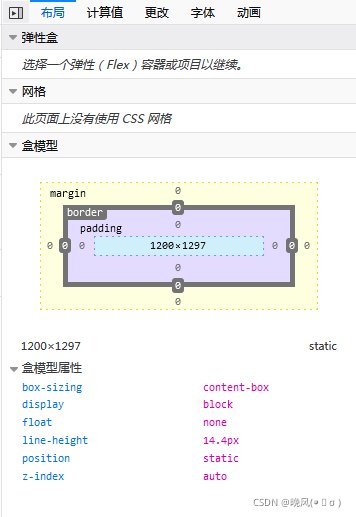
三、盒子模型的组成
盒子模型以四个部分组成,可以以几个不同大小的矩形内嵌为例,从外到内依次分别是外边距(Margin)、边框(Border)、内边距(Padding,也可以叫做填充)、内容(Content),其中内容的空间由height属性和width属性设定。
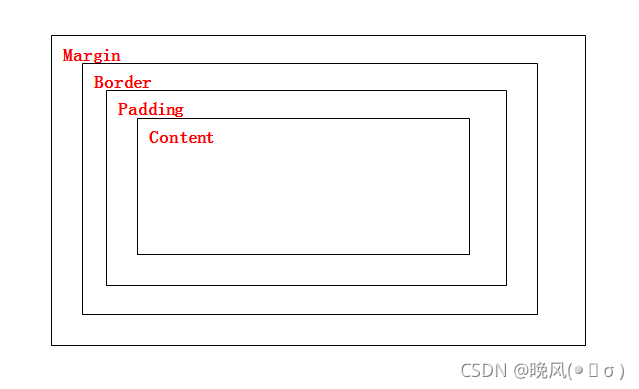
例如,下列代码,设置一个div区域,设置内容的空间宽度为250px、高度为200px,边框大小为20px,且为实体天蓝色,内边距大小为20px,外边距大小为20px:
css代码:
div {
width: 250px;
height: 200px;
border: 20px solid skyblue;
padding: 20px;
margin: 20px;
}
html代码:
<!DOCTYPE html>
<html>
<head>
<meta charset="utf-8">
<title></title>
<link rel="stylesheet" href="../CSS/new_file.css" />
</head>
<body>
<div>
内容
</div>
</body>
</html>
运行结果如下:
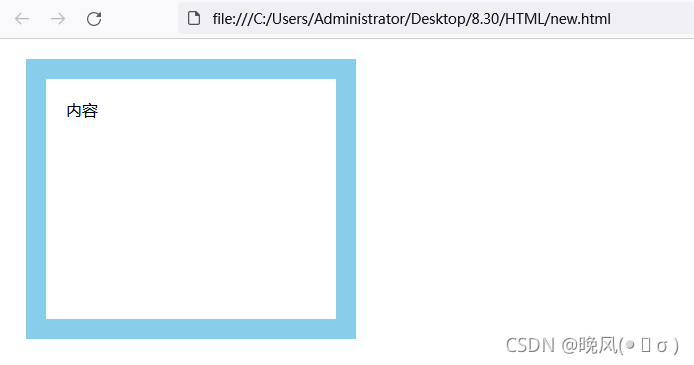
我们可以发现其实该盒子模型的实际宽度(高度)=内容宽度(高度)+两边内边距(padding)+两边边框(border)+两边外边距(margin)。
例如上图的:
div {
width: 250px;
height: 200px;
border: 20px solid skyblue;
padding: 20px;
margin: 20px;
}
该盒子模型的实际宽度=内容宽度(width:250px)+两边内边距(左侧内边距padding-left:20px+右侧内边距padding-right:20px)+两边边框(左边框border-left:20px+右边框border-right:20px)+两边外边距(左侧外边距padding-left:20px+右侧外边距padding-right:20px)=370px;
该盒子模型的实际高度=内容高度(height:200px)+两边内边距(上侧内边距padding-top:20px+下侧内边距padding-bottom:20px)+两边边框(上边框border-top:20px+下边框border-bottom:20px)+两边外边距(上侧外边距padding-top:20px+下侧外边距padding-bottom:20px)=320px。
四、设置边框的属性
通过对border属性进行设置,可以改变边框的大小、颜色等等。
border-width:属性设置边框的宽度,后跟像素px或thick(粗)、medium(中,即默认值)、thin(细)。
border-style:属性设置边框的样式,它默认值是none,后跟solid时表示实线边框;后跟dashed时表示虚线边框;后跟dotted时表示点线边框;后跟double时表示定义两个边框,其中两个边框的宽度取值取决于border-width的值;后跟inset或outset属性,表示设置3D嵌入或3D突出边框,其取决于border-color边框的颜色;后跟ridge或groove,表示设置3D脊边框或3D槽边框,其也是取决于border-color边框的颜色。
border-color:属性设置边框的颜色,这里要注意如果只设置border-color:改变边框颜色是不起作用的,前提是要设置了border-style:边框样式。
也可以直接通过border:属性在一个属性中设置边框的属性,即同时设置border-width属性、border-style属性和border-color属性,例如:border: 2px dashed red;
例如,下列代码,设置盒子模型的边框属性为虚线红色且宽度为2px:
css代码:
#first {
width: 150px;
height: 200px;
border: 2px dashed red;
padding: 20px;
margin: 20px;
}
html代码:
<!DOCTYPE html>
<html>
<head>
<meta charset="utf-8">
<title></title>
<link rel="stylesheet" href="../CSS/new_file.css" />
</head>
<body>
<div id="first">
<p>计算机(computer)俗称电脑,是现代一种用于高速计算的电子计算机器。</p>
</div>
</body>
</html>
运行结果如下:
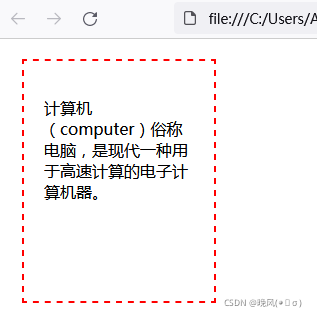
且也可以在css中附加以下代码,对边框的上边框、下边框或左右边框进行设置,即单独设置各边属性。如下,设置边框的上边框、下边框为2px,且为实体蓝色:
border-top: 2px solid blue;
border-bottom: 2px solid blue;
运行结果如下:
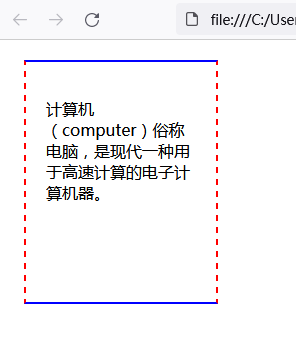
五、设置外、内边距的属性
可以通过不同方向(top、bottom、right、left)来设置外、内边距不同面的边距,在设置margin属性值时,依次是按top、bottom、right、left的顺序来设置的,也可以设置三个值,中间的值是左右边距,左右即是上边距和下边距;可以设置两个值,即表示上下边距、左右边距。
#first {
width: 150px;
height: 200px;
border: 2px dashed red;
padding: 20px;
margin: 20px 10px 20px 15px;
}
当有两个盒子模型合并时,margin属性垂直方向合并(即垂直方向像素大的即为合并结果),而水平方向不合并。且当设置div区域,若想让该区域水平居中,可设置margin属性margin:0 auto使该区域达到效果。
例如,下列代码:
css代码:
#first {
text-align: left;
font-size: 0;
}
#first img {
width: 100px;
height: 100px;
border: 2px dashed skyblue;
padding: 5px;
margin-left: 2px;
}
html代码:
<!DOCTYPE html>
<html>
<head>
<meta charset="utf-8">
<title></title>
<link rel="stylesheet" href="../CSS/new_file.css" />
</head>
<body>
<div id="first">
<img src="../image/mountain.jpg">
<img src="../image/酒柜.png">
</div>
</body>
</html>
运行结果如下:
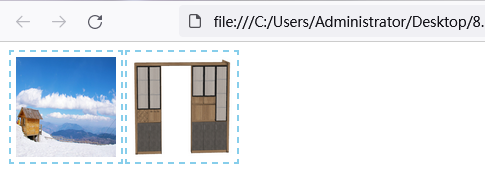
六、overflow 属性
当盒子模型的内容溢出盒子时,通过overflow 属性可以设置处理方式,它分为以下五种:
当 overflow: visible时,溢出内容会显示在盒子模型以外,这也是默认情况,即不设置overflow 属性时的默认值。
当 overflow: hidden时,溢出内容会被修剪,即内容被修剪掉。
当 overflow: auto时,如果内容被修剪,溢出内容会以滚动条的方式来查看溢出的内容。
当 overflow: scroll时,溢出内容会以滚动条的方式来查看溢出的内容,若内容没有溢出,滚动条仍然可见,但无法滚动,即它是始终显示滚动条的。
当 overflow: inherit时,继承父元素overflow属性的值。
例如,下列代码,设置盒子模型的属性overflow: visible,使溢出内容显示在模型以外:
css代码:
div {
width: 150px;
height: 200px;
border: 20px;
padding: 20px;
margin: 20px;
background-color: aquamarine;
}
html代码:
<!DOCTYPE html>
<html>
<head>
<meta charset="utf-8">
<title></title>
<link rel="stylesheet" href="../CSS/new_file.css" />
</head>
<body>
<div>
<p>计算机(computer)俗称电脑,是现代一种用于高速计算的电子计算机器,可以进行数值计算,又可以进行逻辑计算,还具有存储记忆功能。是能够按照程序运行,自动、高速处理海量数据的现代化智能电子设备。</p>
</div>
</body>
</html>
运行结果如下,可以看到内容是溢出的:
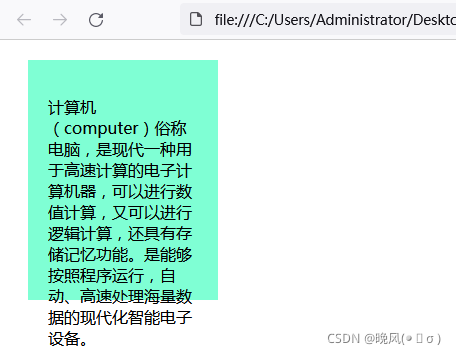 要区分当overflow: auto属性和overflow: scroll属性的不同情况,overflow: scroll属性的滚动条是始终显示的,与内容无关。
要区分当overflow: auto属性和overflow: scroll属性的不同情况,overflow: scroll属性的滚动条是始终显示的,与内容无关。
例如下列代码,可以看出auto属性和scroll属性的区别:
css代码:
#first {
width: 150px;
height: 200px;
border: 20px;
padding: 20px;
margin: 20px;
background-color: aquamarine;
overflow: scroll;
}
#second {
width: 100px;
height: 150px;
border: 20px;
padding: 20px;
margin: 20px;
background-color: aquamarine;
overflow: auto;
}
html代码:
<!DOCTYPE html>
<html>
<head>
<meta charset="utf-8">
<title></title>
<link rel="stylesheet" href="../CSS/new_file.css" />
</head>
<body>
<div id="first">
<p>计算机(computer)俗称电脑,是现代一种用于高速计算的电子计算机器。</p>
</div>
<br />
<div id="second">
<p>由硬件系统和软件系统所组成,没有安装任何软件的计算机称为裸机。可分为超级计算机、工业控制计算机、网络计算机、个人计算机、嵌入式计算机五类,较先进的计算机有生物计算机、光子计算机、量子计算机等。</p>
</div>
</body>
</html>
运行结果如下,我们发现区域first的内容并未溢出,也显示了滚动条,但滚动条不能使用;区域second的内容溢出,通过设置auto属性,可以支持滚动查看修剪内容。:
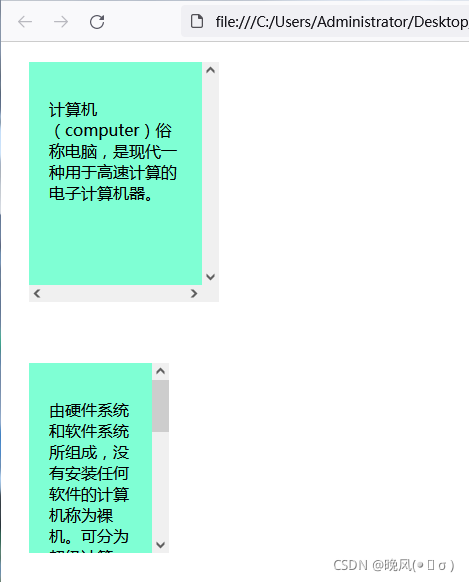
结语
以上就是全部内容,篇幅较长,感谢您的阅读和支持,若有表述或代码中有不当之处,望指出!您的指出和建议能给作者带来很大的动力!!!